Hadkan perkongsian
Dalam Persekitaran Terurus, pentadbir boleh mengehadkan berapa luas pengguna boleh berkongsi aplikasi kanvas. Untuk mengkonfigurasi peraturan ini, pilih persekitaran terurus daripada senarai persekitaran dalam pusat pentadbir Power Platform. Kemudian, pilih Edit Persekitaran Terurus dalam bar perintah. Peraturan perkongsian terletak dalam bahagian Hadkan perkongsian.
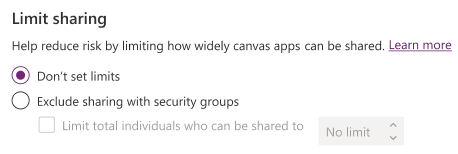
Peraturan perkongsian
| Peraturan perkongsian | Tingkah laku sistem apabila dipilih |
|---|---|
| Jangan tetapkan had | Pilih untuk tidak mengehadkan perkongsian aplikasi kanvas. |
| Kecualikan perkongsian dengan kumpulan keselamatan | Pilih jika pengguna tidak dibenarkan untuk berkongsi aplikasi kanvas dengan mana-mana kumpulan keselamatan atau dengan semua orang. |
| Hadkan jumlah individu yang boleh dikongsikan kandungan | Jika Kecualikan perkongsian dengan kumpulan keselamatan dipilih, anda boleh mengawal bilangan maksimum pengguna yang kanvas aplikasi boleh dikongsi. |
Nota
Peraturan perkongsian dikuatkuasakan apabila pengguna cuba untuk berkongsi aplikasi. Ini tidak akan memberi kesan kepada mana-mana pengguna sedia ada yang sudah mempunyai akses kepada apl sebelum penggunaan peraturan perkongsian. Walau bagaimanapun, jika apl tidak mematuhi selepas peraturan ditetapkan, hanya nyahperkongsian akan dibenarkan sehingga apl itu mematuhi peraturan baharu.
Selepas peraturan perkongsian ditetapkan dalam pusat pentadbir Power Platform, ia mungkin mengambil masa hingga sejam untuk dikuatkuasakan.
Peraturan perkongsian dalam persekitaran Dataverse for Teams tidak menjejaskan perkongsian kepada Pasukan apabila anda memilih Terbitkan kepada Pasukan. Walau bagaimanapun, apabila pengguna cuba berkongsi dengan individu atau kumpulan dalam pasukan lain selain daripada yang terikat dengan persekitaran, had perkongsian dikuatkuasakan.
Jika pengguna cuba berkongsi aplikasi kanvas yang bertentangan dengan peraturan perkongsian, ia akan dimaklumkan seperti yang ditunjukkan di bawah.
Gunakan PowerShell untuk menetapkan had perkongsian
Anda juga boleh menggunakan PowerShell untuk menetapkan dan mengalih keluar had perkongsian.
Tetapkan had perkongsian
Berikut ialah skrip PowerShell yang mengecualikan perkongsian aplikasi kanvas dengan kumpulan keselamatan dan mengecualikan perkongsian aplikasi kanvas dengan lebih daripada 20 individu dalam Persekitaran Terurus.
# Retrieve the environment
$environment = Get-AdminPowerAppEnvironment -EnvironmentName <EnvironmentId>
# Update the Managed Environment settings
$governanceConfiguration = $environment.Internal.properties.governanceConfiguration
$governanceConfiguration.settings.extendedSettings | Add-Member -MemberType NoteProperty -Name 'limitSharingMode' -Value "excludeSharingToSecurityGroups" -Force
$governanceConfiguration.settings.extendedSettings | Add-Member -MemberType NoteProperty -Name 'maxLimitUserSharing' -Value "20" -Force
# Save the updated Managed Environment settings
Set-AdminPowerAppEnvironmentGovernanceConfiguration -EnvironmentName <EnvironmentId> -UpdatedGovernanceConfiguration $governanceConfiguration
Alih keluar had perkongsian
Berikut ialah skrip PowerShell yang mengalih keluar had perkongsian yang telah dikonfigurasikan dalam skrip di atas.
# Retrieve the environment
$environment = Get-AdminPowerAppEnvironment -EnvironmentName <EnvironmentId>
# Update the Managed Environment settings
$governanceConfiguration = $environment.Internal.properties.governanceConfiguration
$governanceConfiguration.settings.extendedSettings | Add-Member -MemberType NoteProperty -Name 'limitSharingMode' -Value "noLimit" -Force
$governanceConfiguration.settings.extendedSettings | Add-Member -MemberType NoteProperty -Name 'maxLimitUserSharing' -Value "-1" -Force
# Save the updated Managed Environment settings
Set-AdminPowerAppEnvironmentGovernanceConfiguration -EnvironmentName <EnvironmentId> -UpdatedGovernanceConfiguration $governanceConfiguration
Kemukan kandungan ralat tadbir urus organisasi anda
Jika anda menentukan kandungan mesej ralat tadbir urus untuk muncul dalam mesej ralat, ia akan disertakan dalam mesej ralat yang dipaparkan kepada pengguna. Lihat Perintah kandungan mesej ralat tadbir urus PowerShell.
Lihat juga
Gambaran keseluruhan Persekitaran Terurus
Dayakan Persekitaran Terurus
Wawasan penggunaan
Dasar data
Pelesenan
Lihat penggunaan lesen (pratonton)
Tetapan penyewa